Cara Lock atau Menyembunyikan Folder Menggunakan Notepad. Wah, hebat ya? Sekarang Notepad sudah bisa kita gunakan untuk mengunci folder. Note pad yang saya maksud adalah notepad biasa. Di Komputer anda pasti punya Notepad kan? Nah, itu bisa dipakai untuk menyembunyikan sebuah folder dan jika ingin dibuka, kita bisa memasukkan password. Oleh karena itu, saya beri nama file ini
Lock.Bat
Tadi saya sempat menyebutkan kalau menyembunyikan folder dengan Notepad. Dalam artian didalam note pad sudah diberi sebuah script atau fungsi yang akan membentuk komponen komponen dari Locker. Anda juga bisa meletakkan file pribadi anda ke dalam folder locker yang akan terbuat.
Tahu gak sih? Bagaimana Cara Menyembunyikan Folder Menggunakan Notepad? Kalau belum tahu, simak saja tutorial saya dibawah ini dan langsung saja terapkan.
Cara Menyembunyikan Folder Menggunakan Notepad
1. Langkah pertama adalah copy paste kode script dibawah ini, lalu pastekan di Notepad anda
cls@ECHO OFF
title Folder Locker
if EXIST "Control Panel.{21EC2020-3AEA-1069-A2DD-08002B30309D}" goto UNLOCK
if NOT EXIST Locker goto MDLOCKER
:CONFIRM
echo Yakin ingin mengunci folder ini?(Y/N)
set/p "cho=>"
if %cho%==Y goto LOCK
if %cho%==y goto LOCK
if %cho%==n goto END
if %cho%==N goto END
echo Invalid choice.
goto CONFIRM
:LOCK
ren Locker "Control Panel.{21EC2020-3AEA-1069-A2DD-08002B30309D}"
attrib +h +s "Control Panel.{21EC2020-3AEA-1069-A2DD-08002B30309D}"
echo Folder locked
goto End
:UNLOCK
echo Enter password to Unlock folder
set/p "pass=>"
if NOT %pass%==jonarendra goto FAIL
attrib -h -s "Control Panel.{21EC2020-3AEA-1069-A2DD-08002B30309D}"
ren "Control Panel.{21EC2020-3AEA-1069-A2DD-08002B30309D}" Locker
echo Folder Unlocked successfully
goto End
:FAIL
echo Invalid password
goto end
:MDLOCKER
md Locker
echo Locker created successfully
goto End
:End- Kalimat "Yakin ingin mengunci folder ini?" dapat anda ganti dengan kalimat pengingat anda akan mengunci folder
- (Y/N) adalah kode yang akan anda berikan yang berarti Yes atau No (jangan diganti)
- jonarendra adalah password dari Locker ini untuk membuka folder yang di kunci
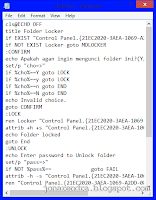
Lock.Bat kedalam sebuah folder. Umpama saya beri nama "FOLDER PERCOBAAN"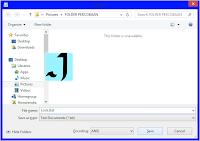
3. Sudah disimpan, tutup jendela note pad tersebut, lalu buka folder "FOLDER PERCOBAAN" tersebut. Nanti ada file bernama Lock yang tadi sudah disimpan
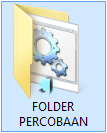
4. Double Klik (buka) file Lock tadi dan akan muncul folder baru disampingnya yang bernama Locker

5. Nah, sekarang masukkan file yang ingin anda sembunyikan di folder Locker
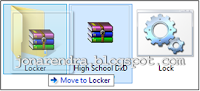
6. Jika sudah, buka file note pad Lock.bat tadi dan akan muncul pernyataan yang sudah dibuat tadi. Klik "Y" (tanpa tanda kutip) lalu Enter
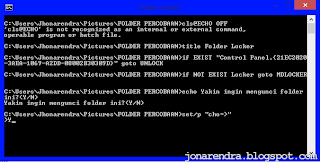
7. Lihat! File Locker sudah menghilang (tersembunyi)
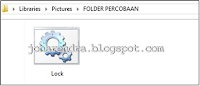
Keterangan:
- Untuk memunculkan kembali folder Locker tadi, buka saja Lock.bat nya, dan masukkan password yang sudah ditetapkan
- Tekan Enter dan Folder muncul lagi
- *Ingat! jangan mengganti nama folder Locker atau file Lock.Bat. Karena nama tersebut sudah di fungsikan dalam script

Cara ini memang cukup ribet. Apabila anda ingin menyembunyikan folder dengan cepat, langsung saja klik kanan, Propertise, Di Tab General, lihat bagian bawah ada tulisan Hidden. Klik kotak kecil (berarti mencentang) lalu klik Apply dan Ok. Tetapi, cara ini ada kelemahannya. Folder tersebut dapat dengan mudah muncul pada hasil pencarian di komputer. Dan file anda pun akan terlihat.
Menurut saya, lebih baik menggunakan cara menyembunyikan folder dengan Locker.bat saja. Sebab, cara ini cukup membingungkan pengguna komputer anda yang lain dan mengharuskannya untuk memasukkan Password agar folder dapat muncul.
Itulah artikel dari Jona Rendra yang berjudul Cara Menyembunyikan Folder Menggunakan Note Pad atau Locker.Bat, semoga dapat membuat hati anda senang karena file pribadi anda sudah tidak dapat ditemukan oleh orang lain. Apabila ada pertanyaan mengenai langkah langkah yang saya berikan diatas, anda bisa kirim lewat komentar.
0 komentar:
Posting Komentar